Hur man bygger en Google Data Studio Dashboard: Social Media Examiner
Googles Datastudio Google Analys Analys Av Sociala Medier / / September 25, 2020
Letar du efter ett snabbare sätt att visualisera och förstå dina marknadsföringsmått? Har du hört talas om Google Data Studio?
I den här artikeln lär du dig hur du bygger en återanvändbar rapport i Google Data Studio.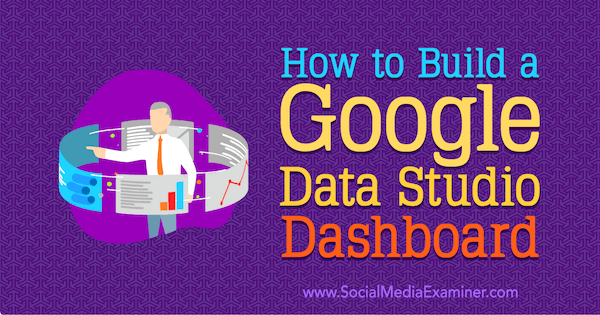
Varför använda Google Data Studio för att förenkla analys av marknadsmätning
När du är ett litet företag med en begränsad marknadsföringsbudget kan det vara svårt att identifiera vilka sociala medier marknadsföringsinsatser som fungerar bäst. Sikta genom kalkylblad och Google Analytics-rapporter kan vara skrämmande - för att inte tala om tidskrävande - om du inte är väldigt bekväm med data och matematik.
Det är därför som det kan vara en bra lösning att ställa in en instrumentpanel. Det kan hjälpa dig att snabbt hitta svar på relevanta frågor och fatta mer välgrundade beslut utan att spendera timmar på att knäcka siffror i Excel.
Följ stegen nedan för att skapa din egen anpassade marknadsföringspanel med Google Data Studio. Det bästa är att du kan göra detta gratis.
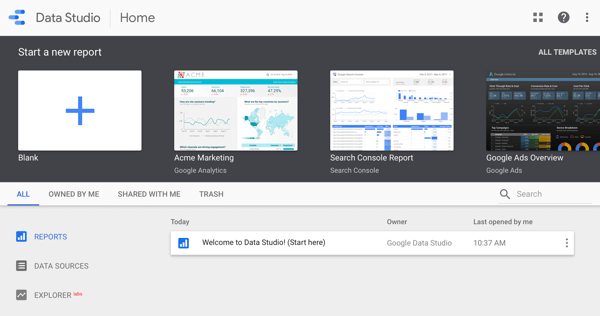
# 1: Bestäm vad du vill mäta
När du läser taktiska artiklar som den här kan det vara frestande att skapa ett Google Data Studio-konto och omedelbart börja bygga ut en instrumentpanel. Jag uppmuntrar dig dock att inte göra det direkt. Tänk istället på dina marknadsföringsmål och definiera vad du vill mäta först. När allt kommer omkring, om du inte kan mäta det, kan du inte hantera det.
Ett av de största misstagen som jag ser varumärken gör är att försöka mäta allt och allt. Således slutar du med 25+ veckors eller månadsvis marknadsföringsrapporter som ingen läser. Istället är det bättre att fokusera på tre centrala KPI: er och sedan ett dussin under-KPI: er. Dina grundläggande KPI: er bör kopplas till ett monetärt värde. Du vet att det är en grundläggande KPI om du kan svara på dessa frågor:
- Ökar det intäkterna (dvs. tillväxtstatistik)?
- Eller minskar det kostnaderna (dvs. lagringsstatistik)?
Allt annat är ett fåfängestatistik. Vanity-mätvärden är inte nödvändigtvis dåliga. de behöver dock ytterligare sammanhang för att vara relevanta. Till exempel är några vanliga fåfänga mätvärden antalet Instagram-anhängare, e-posttillväxt för e-post och eventuella sociala medier.
Proffstips: För lite inblick i vilka mätvärden andra märken spårar, kolla in Google Data Studios rapportgalleri. Den har ett helt avsnitt som ägnas åt marknadsföringsmallar.
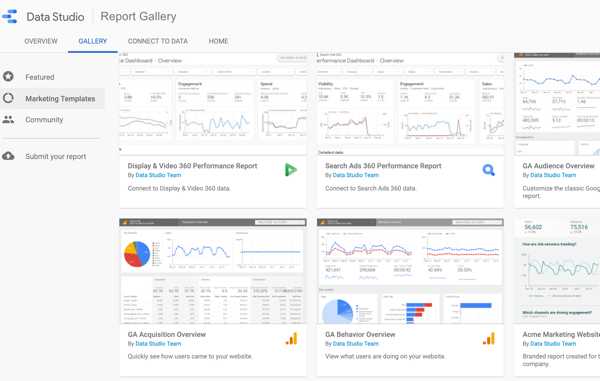
Om du till exempel är ett SaaS-företag med stort fokus på innehållsmarknadsföring kan de tre viktigaste KPI: erna du bryr dig om vara hur dina marknadsföringsinsatser påverkar månatliga återkommande intäkter (dvs. MRR), kundens livstidsvärde (LTV) och churn eller avbokningar.
Några viktiga sub-KPI: er som du kanske vill vara uppmärksam på är kundernas förvärvskostnad för varje marknadsföringskanal (CAC), hänvisningskällor, trafik per källa / medium / kanal, domänmyndighet (DA) eller Domain Rating (DR), bloggsessioner, unika besökare på bloggen, tid på webbplatsen, sociala mediedelar, bakåtlänkar, nya inkommande potentiella kunder, procentandel av inkommande leads som är marknadsföringskvalificerade (MQL), etc.
Använd data för att berätta en historia
Precis som du använder ord för att berätta en historia kan du göra detsamma med data. Problemet är att de flesta av oss är utbildade att tänka på data mer som en Magic 8 Ball. Ställ en fråga, skaka bollen några gånger så får du automatiskt svar.
Kvaliteten på de frågor du ställer har dock en betydande inverkan på vilken data du tittar på och vilka slutsatser du drar. Specifikt, ju mer fokuserad frågan är, desto mer specifik och handlingsbar blir dina resultat. Jag gillar att använda fokuseringsfrågan från Gary Kellers bästsäljande bok Det enda: "Vad är det enda du kan göra så att allt annat blir enklare eller onödigt genom att göra det?"
# 2: Skapa en översikt för din instrumentpanel för marknadsmätning
För att berätta en mer sammanhängande och övertygande historia med dina marknadsföringsdata måste du skapa en översikt. Jag kan inte betona detta nog. Ju mer tanke du investerar i att kartlägga och beskriva din marknadsföringspanel, desto lättare blir det att bygga den.
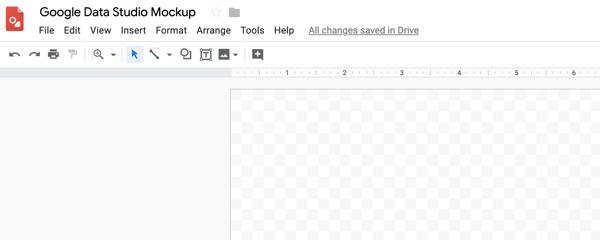
Du kan beskriva din instrumentpanel digitalt med ett verktyg som Figma (gratis version tillgänglig), Skiss (30 dagars gratis prövotid; $ 99 / årligen), Balsamiq ($ 9 / per månad) eller Google Ritningar (gratis för användare av Gmail / Google-appar). Eller så kan du omforma det i en journal eller anteckningsbok.
Jag gillar att göra den här processen digitalt; det spelar dock ingen roll hur du väljer att beskriva instrumentpanelen så länge du faktiskt gör det.
För min översikt vill jag fokusera på instrumentets ”kött” - mätvärdena eller vad jag ska mäta. Ofta är vi besatta av designen och layouten, för det är kul att tänka igenom det. Om du börjar med designen kommer du dock att göra mycket mer arbete. Det är mycket snabbare att tänka igenom substansen på instrumentpanelen, som sedan informerar utseendet och känslan.
Nedan följer ett exempel på en grundläggande översikt för en bloggs instrumentpanel. Som du kan se kommer det inte att vinna några designpriser, men det säkerställer att du vet vad du bygger.
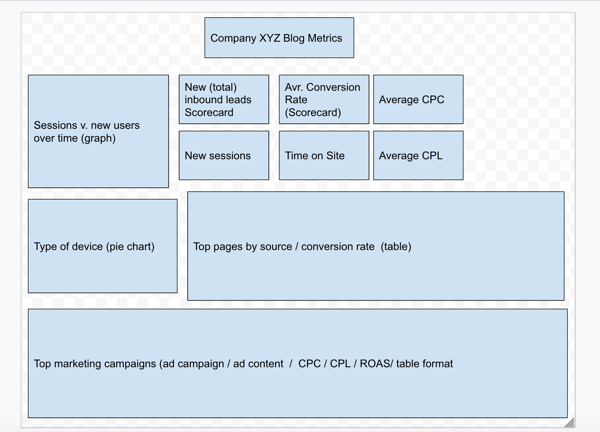
# 3: Anslut Google Data Studio med din datakälla
När du har utvecklat en disposition är nästa steg att skapa ett Google Data Studio-konto. Allt du behöver för att komma igång är en e-postadress för Gmail eller Google-appar. Här kan du skapa ditt Google Data Studio-konto. (Det är gratis!)
Proffstips: Se till att du använder samma e-postadress som den du använder för Google Analytics.
Förutom att maximera vad du kan göra i Google Data Studio kan följande åtgärder hjälpa till att sprida upp ditt analyskonto:
- Se till att du använder mål.
- Aktivera e-handelsspårning och kontrollera att den fungerar korrekt.
- Ställ in flerkanalstrattar och assisterade konverteringar.
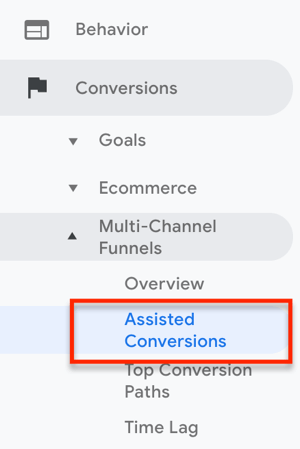
Nästa steg är att ansluta dina datakällor i Google Data Studio. Klicka på datakällor i vänster navigering och klicka sedan på + -knappen till höger.
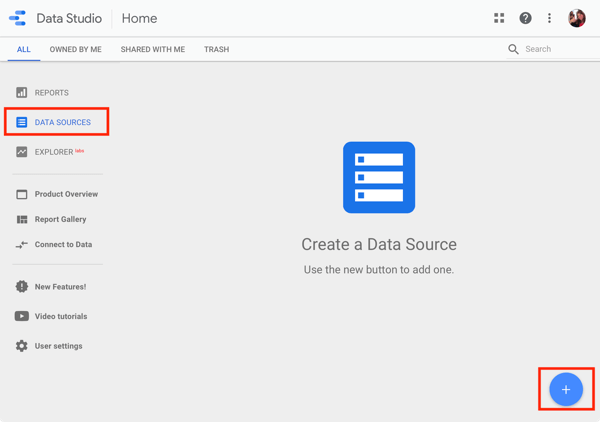
Du kan ansluta tre olika typer av datakällor: Google-anslutningar (dvs. inbyggda / direkta integrationer), partneranslutningar (tredjepartsintegrationer) och öppen källkodsanslutningar.
Du hittar över 135 partneranslutningar som låter dig dra in allt från Facebook- och Instagram-annonser insikter till Bing-annonser, Reddit-insikter, Quora-annonser, Amazon-säljarstatistik och samtalsspårning av kundsupport metrik.
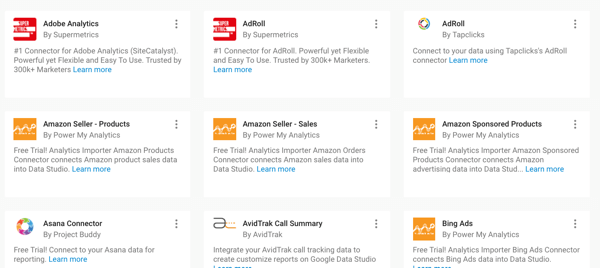
Om du inte ser en datakälla för det specifika måttet du behöver kan du alltid importera den själv genom en CSV-fil, MySQL-fråga eller anpassad JSON- eller XML-fil.
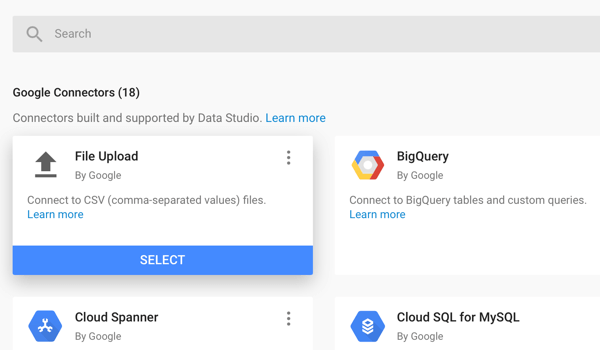
I den här artikeln kommer vi att hålla fast vid Google Analytics, eftersom det är den enklaste datakällan till att börja med, liksom en av de mest mångsidiga. När du blir bekvämare uppmuntrar jag dig att kolla in många av de andra datakällorna.
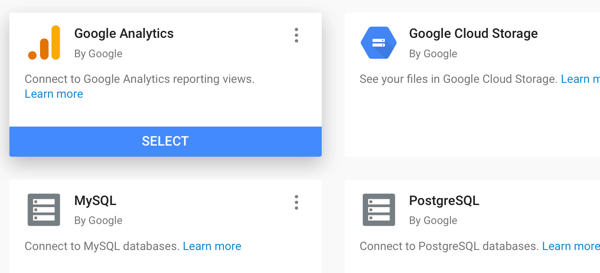
Få YouTube Marketing Marketing - Online!

Vill du förbättra ditt engagemang och försäljning med YouTube? Gå sedan med i det största och bästa samlingen av YouTubes marknadsföringsexperter när de delar sina beprövade strategier. Du får steg-för-steg liveinstruktion med fokus på YouTube-strategi, skapande av video och YouTube-annonser. Bli YouTube-marknadsföringshjälten för ditt företag och kunder när du implementerar strategier som ger beprövade resultat. Detta är ett live-online-träningsevenemang från dina vänner på Social Media Examiner.
KLICKA HÄR FÖR DETALJER - FÖRSÄLJNING SLUTAR 22 SEPTEMBER!När du har valt datakällan för Google Analytics klickar du på Auktorisera för att lägga till ditt konto i Google Data Studio.
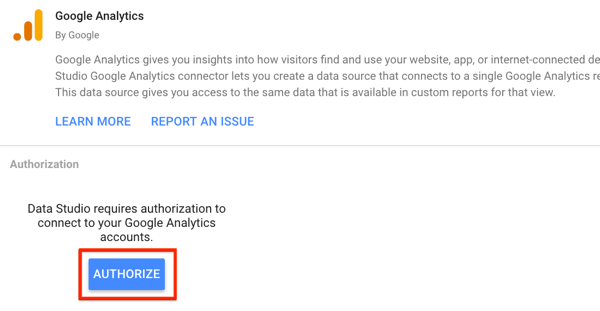
Du uppmanas sedan att logga in på ditt Google Analytics-konto. När du är klar klickar du på Anslut.
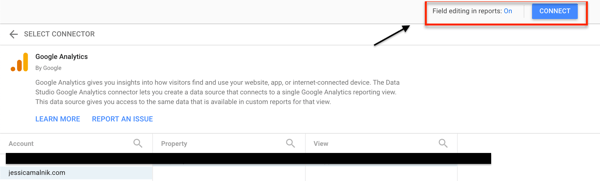
Google Data Studio genererar nu alla datafält. Du har möjlighet att söka i dessa fält samt lägga till nya fält i listan. När du är klar klickar du på Skapa rapport i det övre högra hörnet på sidan.
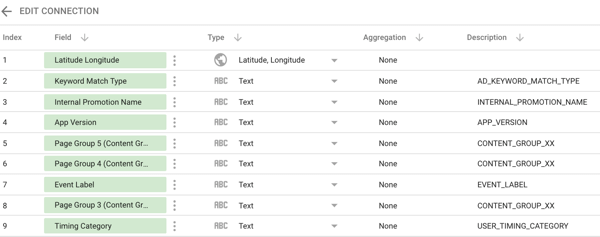
När du ser popup-fönstret nedan klickar du på Lägg till i rapport för att dra dina data till din nya instrumentpanel så att du kan börja arbeta med den.
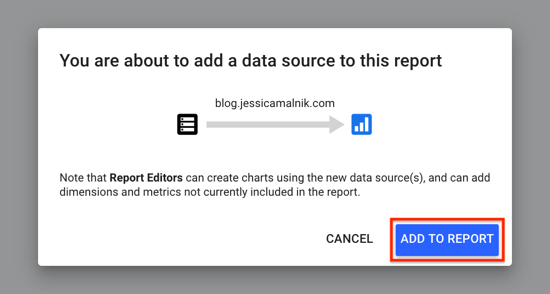
Obs! Om du vill lägga till fler datakällor (som Google Search Console, Google Ads etc.) upprepar du samma steg som ovan.
# 4: Hur man bygger din Google Data Studio-instrumentpanel
Google Data Studio har många standardmallar som du kan arbeta med. Jag rekommenderar dock att du bygger en instrumentpanel från grunden eftersom du redan vet vad du mäter och har en översikt. Att börja med en tom rapport är mindre arbete än att försöka revidera och bygga om en befintlig mall.
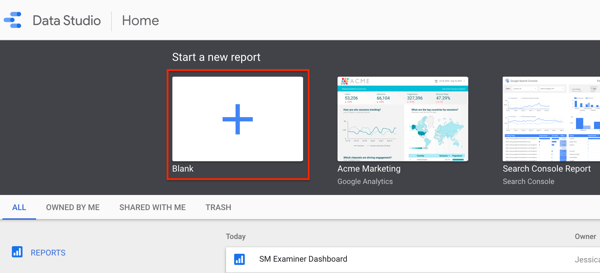
Det finns många olika typer av diagram, tabeller, grafer och poängkort som du kan lägga till i din instrumentpanel i Google Data Studio. Du kan också ladda upp dina egna bilder, bädda in HTML och lägga till dynamiska filter och segment.
Om du har använt en WYSIWYG-webbbyggare eller CMS, kommer du att upptäcka att processen för att lägga till och anpassa diagram i din instrumentpanel fungerar som att anpassa en DIY-webbplats eller mall.
Det första du ska göra är att välja ett tema och en layout med hjälp av Style Settings.
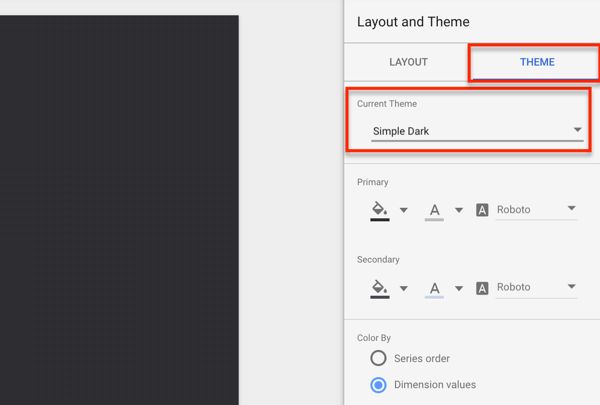
Klicka sedan på knappen Verktygsfält för datumintervall för att lägga till ett datumfilter. Jag rekommenderar att du ställer in standardintervallet för 30 eller 90 dagar beroende på konto, webbplatstrafik och marknadsföringsmål. För konton med färre än 10 000 besökare per månad, håll dig 90 dagar som standard.
Obs! Du kan filtrera och justera datumet dynamiskt efter att du har byggt instrumentpanelen.
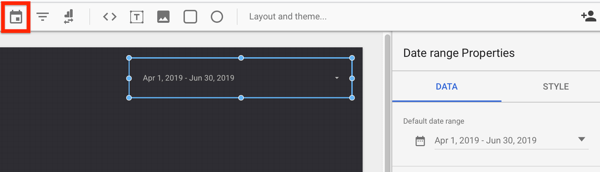
Nu är det dags att börja lägga till dina diagram. Det enklaste diagrammet att lägga till är styrkortet.
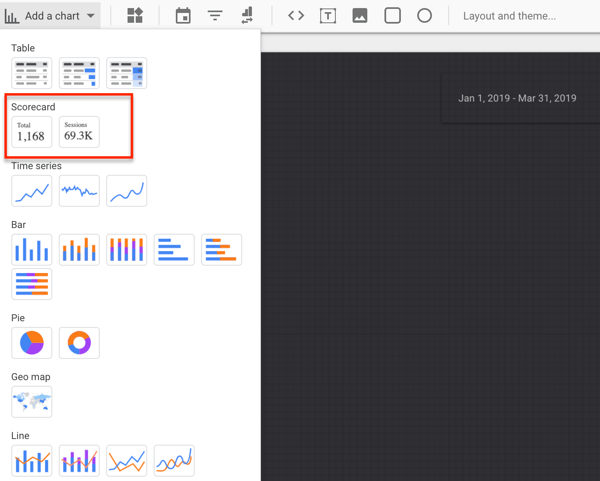
Du vill anpassa mätvärdet, vilket är en viss KPI-indikator som sessioner, unika sidvisningar, omvandlingar etc. I det här exemplet är mätvärdet Genomsnittlig tid på sidan.
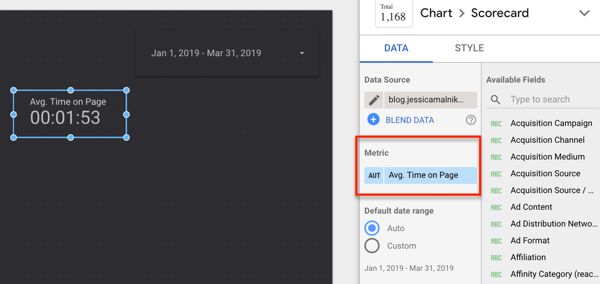
Med styrkort vill jag lägga till en bakgrundsrektangel bakom texten så att den sticker ut på sidan. För att göra detta måste du gruppera texten och se till att den skickas fram. Processen liknar att använda grafisk designprogramvara som Canva eller Photoshop.
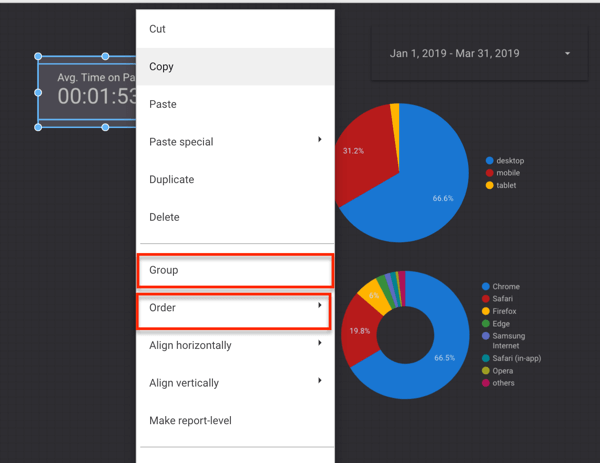
Ett annat vanligt diagram som du kan lägga till på din instrumentpanel är cirkeldiagrammet. Du kan till exempel använda ett cirkeldiagram för att se procentandelen användare som ser din webbplats från olika webbläsare (t.ex. Chrome, Safari, Firefox, etc.).
I det här fallet lägger du till både dimensionen och mätvärdet. Mätvärdet är sessioner och dimensionen är webbläsare (webbläsaren som besökare använde för att se din webbplats).
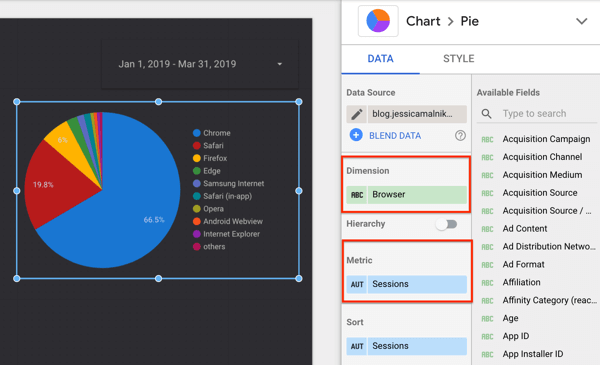
Du kan också använda ett cirkeldiagram för att se vilka enheter människor använder för att surfa på din webbplats. Här är dimensionen Enhetskategori och mätvärdet är Sessions.
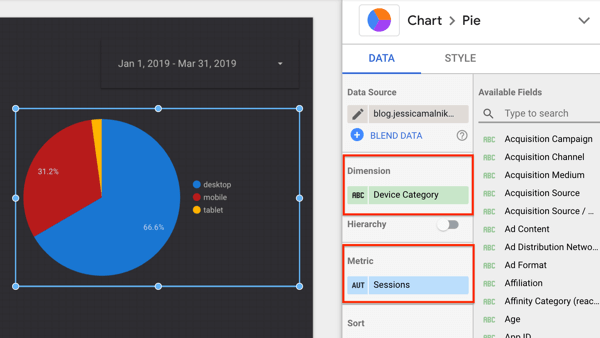
Du kan också lägga till stapel- och linjediagram till din instrumentpanel. För båda kan du lägga till flera dimensioner och mätvärden (t.ex. unika sidvisningar och sessioner) för att se trender över tiden.
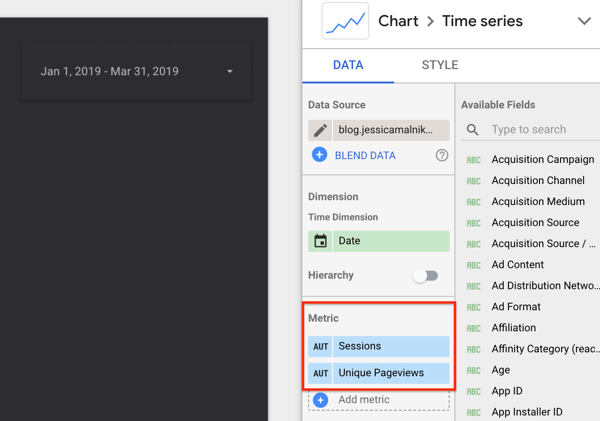
Tabeller fungerar särskilt bra när man kartlägger och spårar betald annonseringskontodata från Google Analytics. Så här ställer du in detta:
- Lägg till två dimensioner: Kampanj och annonsinnehåll. Detta gör att du kan segmentera dina annonser efter den totala kampanjen och individuella annonsannonser.
- Lägg till minst tre mätvärden, till exempel transaktioner, ROAS och CPC.
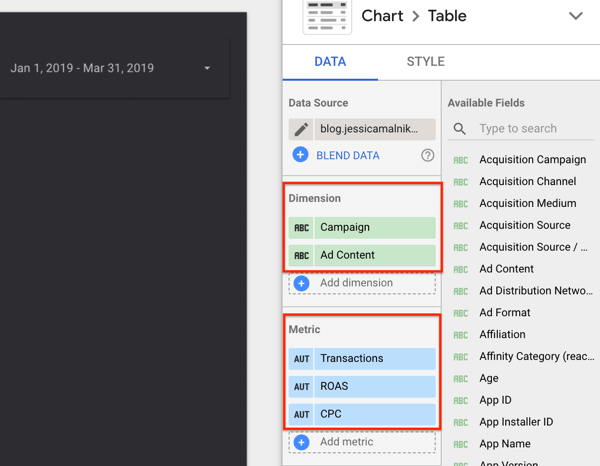
Proffstips: För att ställa in en tabell som den ovan, måste du använd UTM-koder för alla dina annonskampanjer.
Det är en bra idé att lägga till minst ett eller två filter förutom ett datumfilter. Jag gillar att filtrera efter antingen källa eller medium. Detta låter dig se hur människor interagerar med din webbplats när de kommer från olika källor, som Google, Facebook, LinkedIn, etc.

Så här ser en grundläggande instrumentpanel med ett källfilter ut.
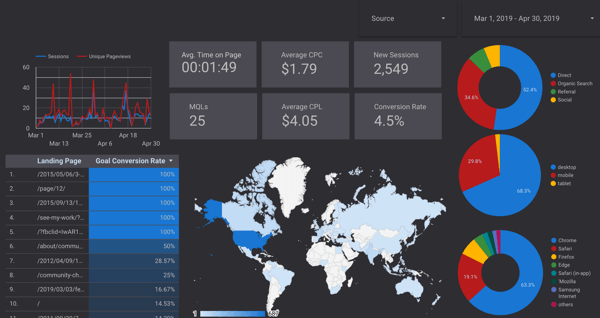
När du har skapat din marknadsföringspanel kan du dela den på samma sätt som du delar Googles ark och dokument.
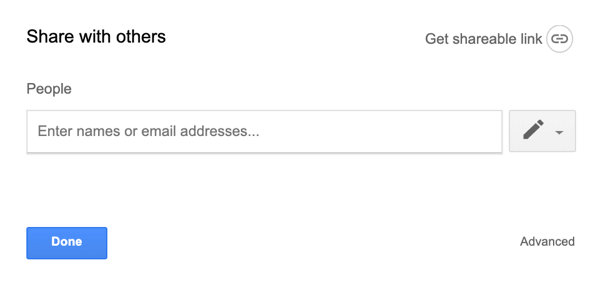
Du kan till och med spara den som en mall, vilket sparar mycket tid i framtiden.
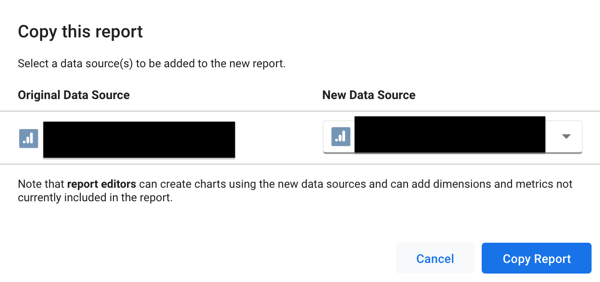
Slutsats
Stegen ovan visar hur du ansluter Google Data Studio till Google Analytics-data och ställer in en anpassad marknadsföringspanel. När du blir mer bekväm med det här verktyget kommer du sannolikt att ansluta fler datakällor.
Det finns många fler funktioner i Google Data Studio som du kan använda för att förfina din instrumentpanel. Klicka på resursmenyn högst upp på sidan för att ansluta ytterligare datakällor, blanda data och lägga till segment.
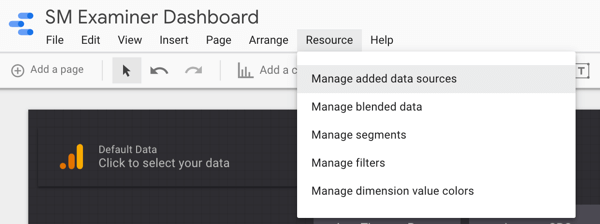
Vad tror du? Kommer du att försöka bygga en marknadsföringspanel med Google Data Studio? Vilka KPI: er tittar du på när du analyserar dina marknadsföringskampanjer? Har du några favorittips eller verktyg för att bygga ut marknadsföringspaneler? Låt oss veta i kommentarerna.
Fler artiklar om Google Data Studio:
- Upptäck hur du använder Google Data Studio för att analysera dina Facebook-annonser.
- Lär dig hur Google Data Studio hjälper dig att skapa instrumentpaneler och dela data.
- Ta reda på hur du använder Google Data Studio för att skapa rapporter som är lätta att uppdatera på din webbplats, Facebook eller Instagram-marknadsföring.



